Excel: como usar a função textjoin com quebra de linha
Você pode usar a função TEXTJOIN no Excel para combinar vários valores de texto usando um delimitador específico.
Para usar a função TEXTJOIN com uma nova linha como delimitador, você pode usar a seguinte fórmula:
= TEXTJOIN ( CHAR ( 10 ) , TRUE , A1:A5 )
Esta fórmula específica combina os valores do texto nas células A1 a A5 , usando uma nova linha como delimitador.
Nota : No Excel, CHAR(10) é usado para representar uma quebra de linha.
Os exemplos a seguir mostram como usar esta fórmula na prática.
Exemplo: Como usar a função TEXTJOIN com quebra de linha no Excel
Suponha que temos a seguinte coluna de frases no Excel:
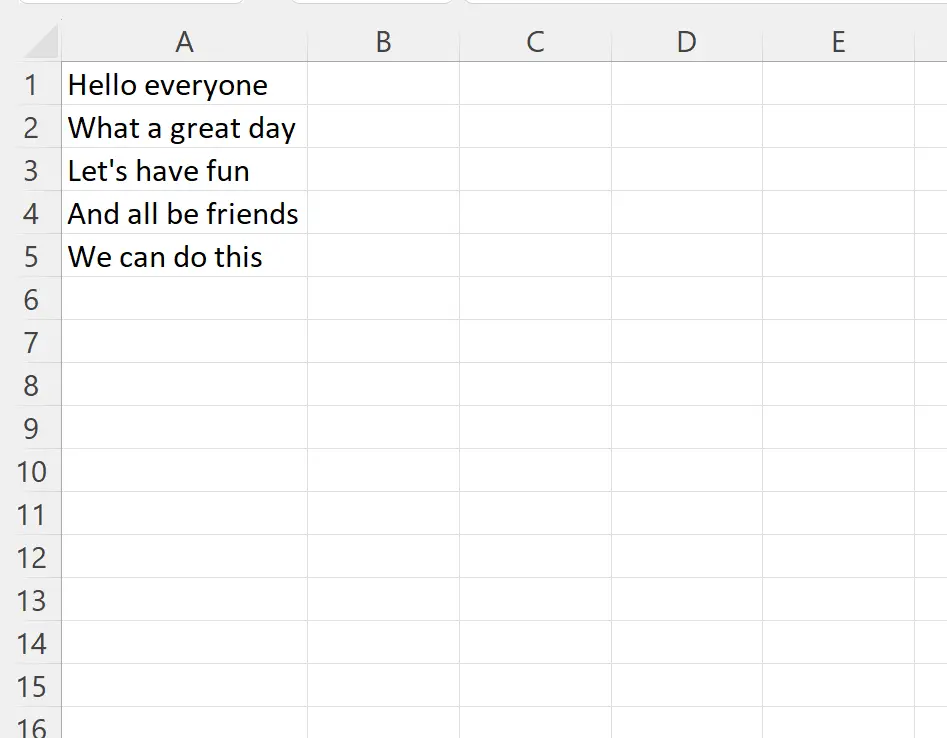
Suponha que queiramos combinar cada uma dessas expressões em uma única célula, usando uma nova linha como delimitador.
Podemos digitar a seguinte fórmula na célula C1 para fazer isso:
= TEXTJOIN ( CHAR ( 10 ) , TRUE , A1:A5 )
A captura de tela a seguir mostra como usar esta fórmula na prática:
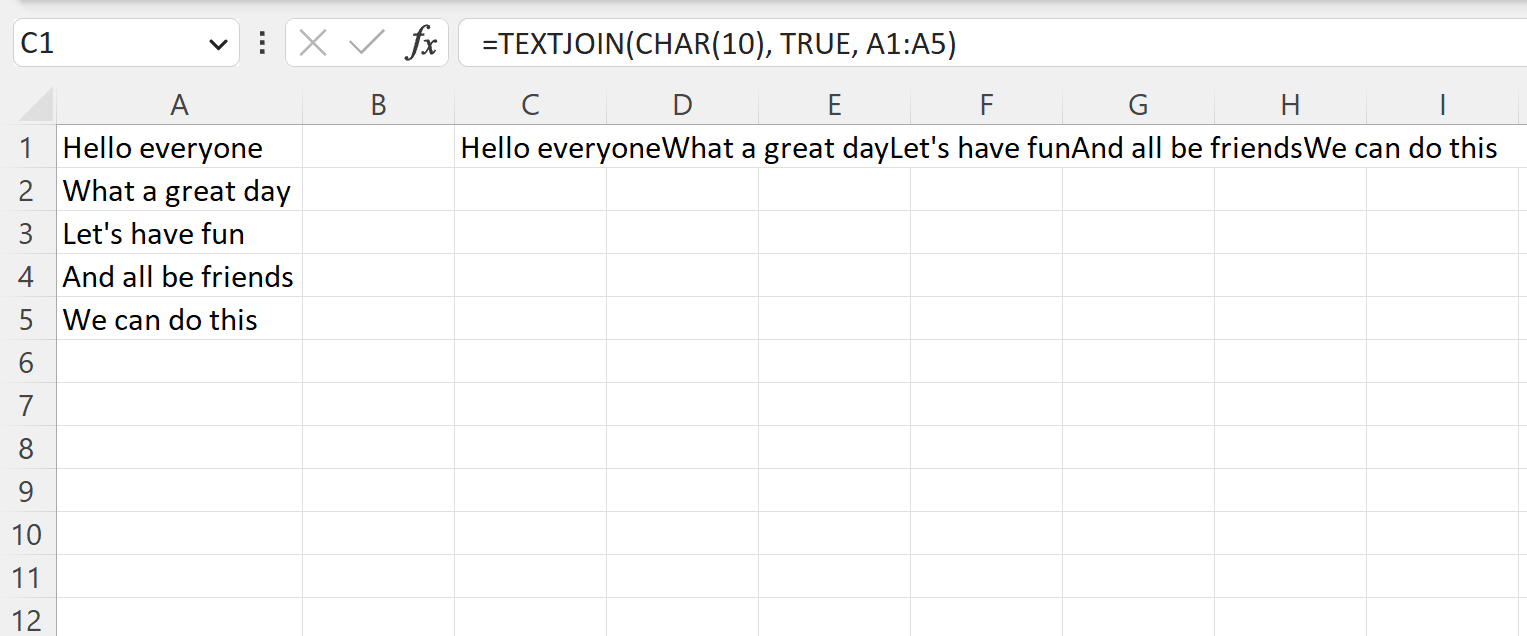
Para realmente ver as quebras de linha no Excel, precisamos clicar na célula C1 e, em seguida, clicar no ícone Quebrar texto no grupo Alinhamento na guia Página inicial :
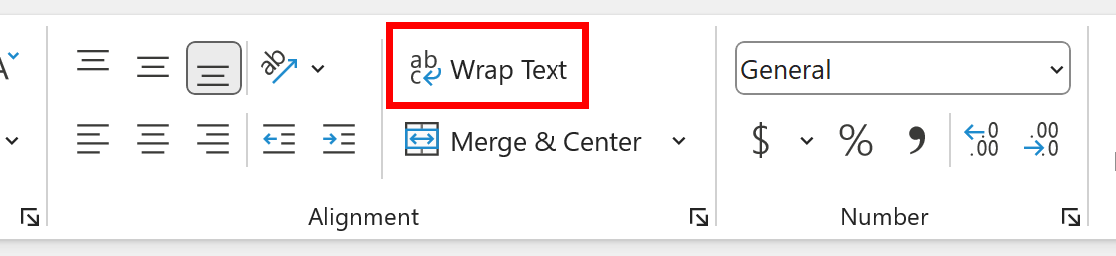
Ao clicar neste ícone, poderemos ver as quebras de linha na célula C1 :
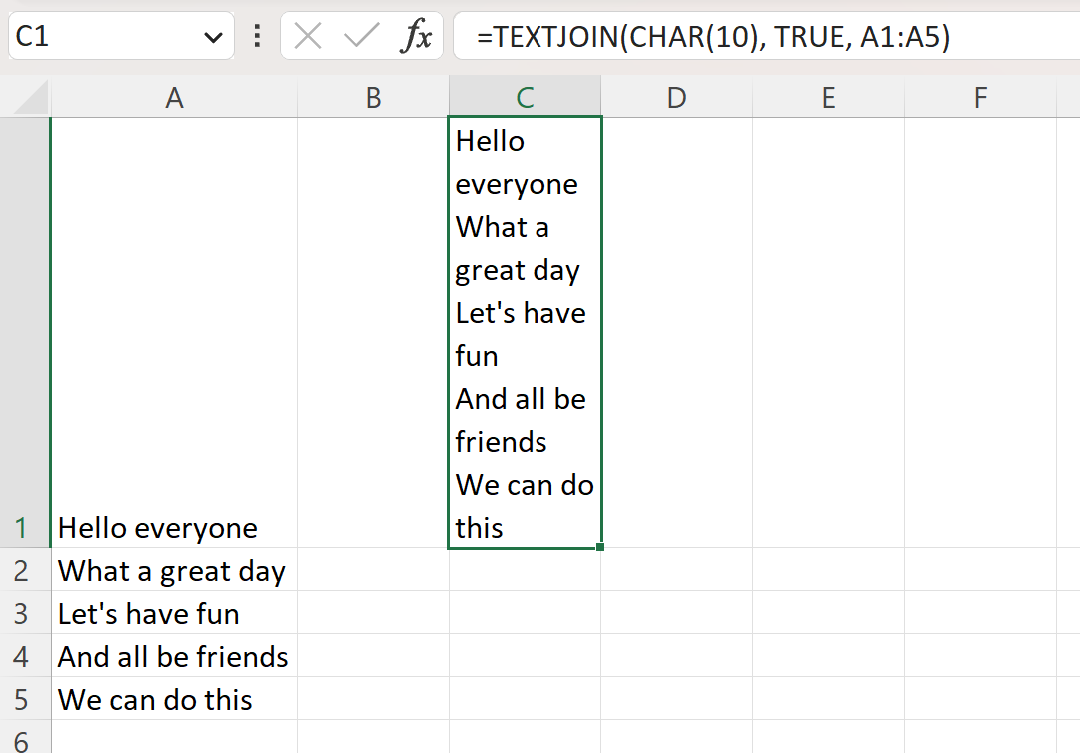
Observe que cada uma das sentenças no intervalo A1:A5 foi combinada em uma única célula, usando quebras de linha como delimitador.
Como funciona essa fórmula?
Lembre-se da fórmula que usamos para combinar todas as frases em uma única célula:
=TEXTJOIN(CHAR(10), TRUE, A1:A5 )
Esta fórmula usa a função TEXTJOIN , que usa a seguinte sintaxe básica:
TEXTJOIN(delimitador, ignore_empty, texto1, texto2, texto3…)
Ouro:
- delimitador : O delimitador a ser usado ao combinar texto
- ignore_empty : se deve ou não ignorar células vazias
- text1 , text2, text3,… : Os valores de texto a serem combinados
Usamos esta função específica para combinar cada frase no intervalo A1:A5 usando uma nova linha ( CHAR(10) ) como delimitador e usando o argumento TRUE para ignorar todas as células vazias no intervalo.
Nota : Você pode encontrar a documentação completa da função TEXTJOIN no Excel aqui .
Recursos adicionais
Os tutoriais a seguir explicam como realizar outras tarefas comuns no Excel:
Excel: Como converter uma coluna em uma lista separada por vírgula
Excel: como usar uma fórmula de concatenação If
Excel: como concatenar valores e manter zeros à esquerda